Spis treści
"Denna partition eller diskenhet kan inte formateras" - ett fel dyker upp slumpmässigt när du försöker utföra en hårddiskpartition, formatera en USB-enhet eller SD-kort för användning i Windows 11.
Användare klagar på detta formatfel i Microsoft Community, men endast ett fåtal lösningar är tillgängliga. Ibland kan du få fel när du formaterar en hårddiskpartition för användning med Windows 11. Felmeddelandena är väldigt olika och olika, från Windows låter mig inte formatera enheten till att Windows inte kunde slutföra formateringen på SD-kortet.
När din hårddisk inte formateras är det en vanlig reaktion på panik. Men så länge du har säkerhetskopierat din enhetsdata har du inget att oroa dig för.
I den här guiden kommer vi att följa ett steg-för-steg tillvägagångssätt för att hjälpa till att lösa problemet att Windows 11 inte kunde slutföra formateringsfelmeddelandet på en hårddisk. Vi rekommenderar att du utför vart och ett av alternativen nedan i ordning innan du går vidare till nästa.
| Användbara lösningar | Steg-för-steg felsökning |
|---|---|
| 1. Använd programvara för formatering från tredje part | Kör EaseUS Partition Master, högerklicka på hårddiskpartitionen... Fullständiga steg |
| 2. Rensa virus eller skadlig programvara och formatera hårddisken | Klicka på Windows Sök och skriv försvarare... Fullständiga steg |
| 3. Kör CHKDSK och formatera hårddisk | Ange cmd i Windows-sökningen, klicka på "Kör som administratör."... Fullständiga steg |
| 4. Kör DiskPart för att rengöra disk och Skapa för att formatera hårddisk | Skriv cmd i Windows sökfält och klicka på "Kör som administratör"... Fullständiga steg |
Fel: Windows 11 låter mig inte formatera hårddisk
Om du formaterade ditt USB-minne eller hårddisk på en Windows-dator men misslyckades med att slutföra formateringen i vissa situationer. Och du blir ombedd av Windows att reparera enhetspartitionerna eller kan inte ta bort programvaruskydd (DRM). Sedan kommer jag att rekommendera några enkla steg som är mer benägna att fungera för detta ändamål och som kan åtgärda problem som orsakas av ofullständigt format.
Innan du försöker någon av Windows-fixarna nedan, se till att säkerhetskopiera viktiga filer från den enhet du har problem med att formatera. Du kan använda Windows inbyggda säkerhetskopieringsverktyg eller EaseUS Todo Backup diskavbildningsprogramvara.
Fall 1 - Windows kan inte formatera USB-enheten
Min dators hårddisk tog slut, så jag bestämde mig för att använda ett tomt USB-minne för att skapa mer tillgängligt utrymme. Nu, när jag satte in flashenheten i min bärbara dator och försökte formatera den med FAT32, fastnade ett partitioneringsfel och Windows började misslyckas med att formatera USB igen.
Fall 2 - Windows kan inte formatera hårddiskpartitioner eller -partitioner
Så du har skapat en partitionerad hårddisk i ett försök att installera ett andra operativsystem (OS). Och nu, när du försöker formatera den senast partitionerade enheten, får du meddelandet att "Windows 11 kan inte formatera enheten." Vad exakt betyder detta fel? Hur fixar jag detta "Windows kan inte formatera hårddisk"-felet i Windows 11?
När jag får ett felmeddelande som talar om för mig att Windows inte kan slutföra formateringen av min hårddisk, är jag i en dilemma av episka proportioner. Visst, Microsoft vet något som jag inte vet. Men låt oss komma till köttet av detta problem och lösa det en gång för alla.
Varför kan jag inte formatera hårddisken i Windows 11
Många faktorer skulle i slutändan resultera i detta fel. Vi råder dig att utforska dem alla innan du utför någon formprocedur. På så sätt kan du bekräfta att ditt formatåtagande är säkert och fritt från riskfaktorer.
Det finns en rad anledningar till varför Windows 11 inte kan formatera hårddisken. Om du har problem med att formatera hårddisken, kanske du vill kontrollera om orsakerna nedan passar ditt problem:
1. Hårddisken är skrivskyddad
Innan du startar ett hårddiskformat, se till att det inte är skrivskyddat. Skrivskydd förhindrar att enheten skrivs över eller ändras på något sätt. Du kan enkelt ta bort skrivskyddet från hårddisken med den nedan nämnda diskpart- metoden.
2 . Filsystemfel - det aktuella filsystemet stöds inte av Windows
När Windows 11 stöter på ett filsystem som inte stöds kan det visa hårddisken som RAW och otillgänglig. Till exempel: om enhetsformatet är Linux Ext2/3/4 istället för FAT, NTFS eller exFAT, kommer Windows att neka formateringen.
För att åtgärda det här felet kan du använda ett formateringsverktyg från tredje part för att hjälpa Windows 11 att formatera enheten.
3. Virusinfektion
Närhelst din USB eller hårddisk gör problem medan den är ansluten, är det ett tecken på virusinfektion. Det händer eftersom data på hårddisken inte kan nås och i slutändan blockerar hela hårddisken. När detta problem uppstår bör du vidta omedelbara åtgärder för att göra enheten virusfri.
4. Hårddisken är offline, otilldelad eller okänd
Windows 11 kan inte formatera en hårddisk om den inte innehåller någon partition. Detta beror på att formateringen är en metod baserad på partitionering som kräver en partitionerad volym för att skapa ett filsystem.
Det enklaste sättet att åtgärda detta problem är att konvertera det otilldelade utrymmet på din flyttbara disk tillbaka till en partition.
5. Windows kan inte formatera systempartitionen på måldisken
Den allvarligaste orsaken bakom detta fel är korruption av systemfilen. Vanligtvis blir det en orsak när diskutrymmet är mindre eller när du försöker formatera en krypterad enhet som inte är i rätt position. Om det här problemet uppstår måste du kontrollera och reparera de skadade systemfilerna.
6. Drive har dåliga sektorer
Windows kan inte formatera hårddiskar som har dåliga sektorer. Dåliga sektorer på hårddiskar kan orsakas av flera faktorer som effektfluktuationer under programkörningen, överdriven defragmentering och så vidare.
Du kan utföra en enkel reparation med de vanliga Windows-verktygen som Diskfelskontroll och ett reparationsverktyg för dålig sektor för att fixa felen på din hårddisk.
7. Drivenheten är fysiskt skadad
I de flesta fall kan problem med hårddiskar uppstå på grund av hårdvarufel som att en IDE/SATA IDE-kabel kopplas bort/skadad eller att disken är fysiskt skadad. Det finns inget du kan göra åt det här. Du måste köpa en ny hårddisk.
Så här åtgärdar du felet "Kan inte formatera hårddisk" i Windows 11
Säkerhetskopiera alla värdefulla filer från din målhårddisk i förväg och följ sedan tipsen och handledningarna nedan för att bli av med felet "kan inte formatera hårddisken" i Windows 11 med framgång.
Metod 1. Använd programvara för formatering från tredje part - EaseUS Partition Master
EaseUS Partition Master är ett program som låter dig formatera hårddiskpartitioner antingen som FAT32 eller NTFS. Till exempel, om din USB-enhet visar - Raw-filsystemfel och är otillgänglig i Utforskaren i Windows. Du kan använda EaseUS Partition Master för att formatera enheten och ta bort alla fel för bättre datahantering av hårddiskar eller externa lagringsenheter.
Här är en lista över situationer som du kan använda EaseUS Partition Master för att formatera enheter och bli av med dessa fel:
- Åtgärda felkod 25/07/82 i Windows 11-system med snabba och avancerade verktyg.
- Formatera filsystemenheter som - externa hårddiskar, USB-minnen och andra enheter till NTFS-partitioner utan dataförlust.
- Formatera enheter som inte stöds när de inte formateras eller känns igen som NTFS av datorns operativsystem.
- Återställ förlorade NTFS-partitioner på grund av vissa formatoperationer eller systemfel.
Steg 1. Kör EaseUS Partition Master, högerklicka på hårddiskpartitionen du tänker formatera och välj "Formatera".

Steg 2. I det nya fönstret ställer du in partitionsetiketten, filsystemet (NTFS/FAT32/EXT2/EXT3/EXT4/exFAT) och klusterstorleken för partitionen som ska formateras och klicka sedan på "OK".

Steg 3. Då kommer du att se ett varningsfönster, klicka på "Ja" i det för att fortsätta.

Steg 4. Klicka på knappen "Execute 1 Task(s)" för att granska ändringarna, klicka sedan på "Apply" för att börja formatera partitionen på din hårddisk.

Förutom att formatera enheter på Windows 11, erbjuder EaseUS Partition Master dig också en lättanvänd lösning för att hantera hårddiskpartitioner av alla slag. Det låter dig ändra storlek på/flytta enhetspartitioner med lätthet. Det låter dig också hantera olika filsystem som FAT, NTFS, Ext2/Ext3, ReFS och så vidare.
Metod 2. Rensa virus eller skadlig programvara och formatera hårddisken
När din hårddisk väl blir infekterad med skadlig programvara eller virus blir det nästan omöjligt att formatera enheten.
För att skanna hårddisken kan du använda Windows Defender eller något annat antivirusprogram.
Steg 1. För att skanna enheten efter potentiell skadlig programvara, klicka på Windows Sök och skriv försvarare.
Steg 2. Öppna Windows Security App.
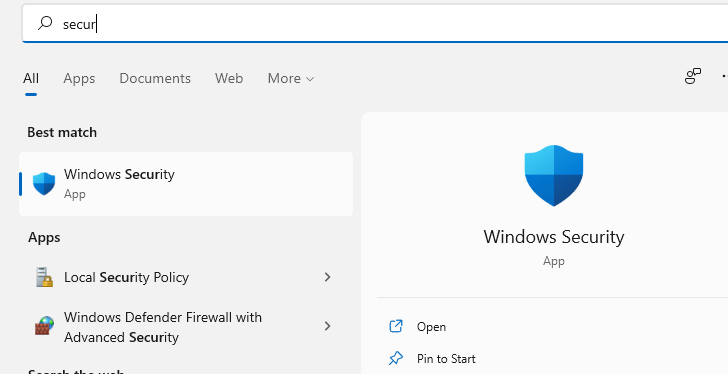
Steg 3. Klicka nu på "Shield-ikonen" från den vänstra rutan.
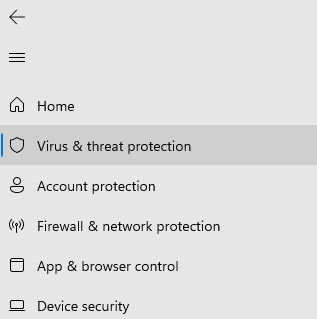
Steg 4. Rulla ned och klicka på Scan Options.
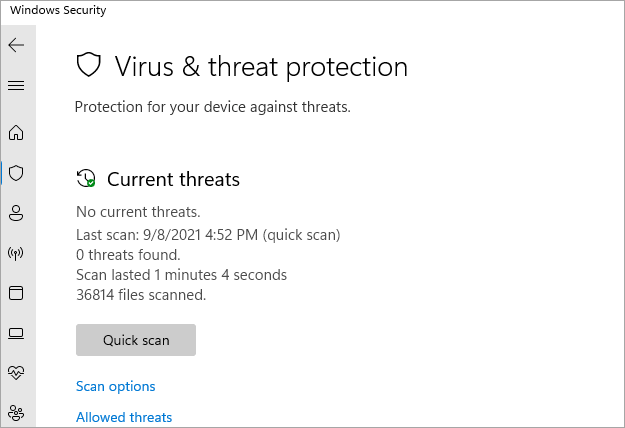
Steg 5. Välj nu Full Scan från listan och starta Full Scan.
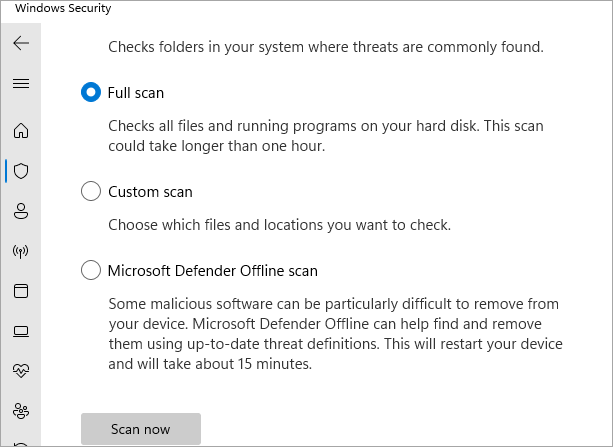
Gör först en antivirusskanning för att se till att din dator är säker innan du formaterar datorn. Använd sedan en professionell partitionshanterare - EaseUS Partition Master. Det är en av de bästa partitionsprogramvaran av alla (det är inte gratis men så värt det), och kör formateringshårddiskfunktionen för att ta bort data och formatera om hårddisken när den är ren.
Metod 3. Kör CHKDSK och formatera hårddisk
CHKDSK (check disk) kontrollerar hårddisken för lagringsfel och försöker reparera dem om den kan. Det är ett bra felsökningsverktyg för att fixa en hårddisk som har skadade filer på den.
1. Ange cmd i Windows Search, klicka på "Kör som administratör".
2. Skriv nu chkdsk E: /f /r /x och tryck på Enter.
Obs: Du bör ersätta E med den partitionsenhetsbeteckning som du vill formatera.
3. Öppna nu Windows File Explorer och högerklicka på den enhet du vill formatera.
4. Klicka på "Formatera", välj NTFS-filsystemet, välj "Snabbformatering" och klicka på "Start".
Metod 4. Kör DiskPart för att rengöra disk och Skapa för att formatera hårddisk
När du inte kan formatera enheten eller partitionen med Windows filutforskare, försök med kommandot Diskpart för att formatera den. Det är en utmärkt metod att formatera USB, SD-kort, hårddisk och andra lagringsenheter med hjälp av kommandoraden.
Använd Diskpart för att ta bort skrivskydd från USB eller hårddiskar
1. Skriv cmd i Windows sökfält och klicka på " Kör som administratör ."
2. Ange diskpart och tryck på Enter.
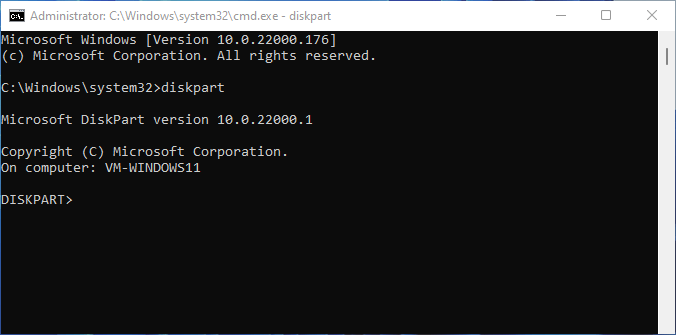
3. Skriv listdisk och tryck på Enter.
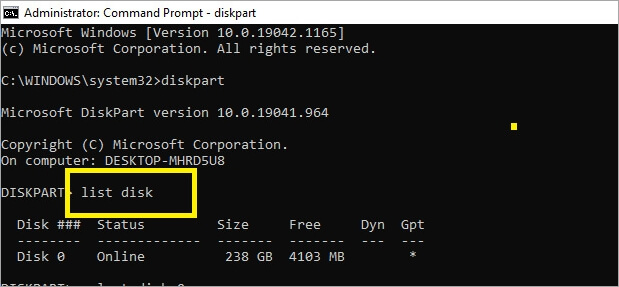
4. Skriv select disk 1 och tryck sedan på Enter.
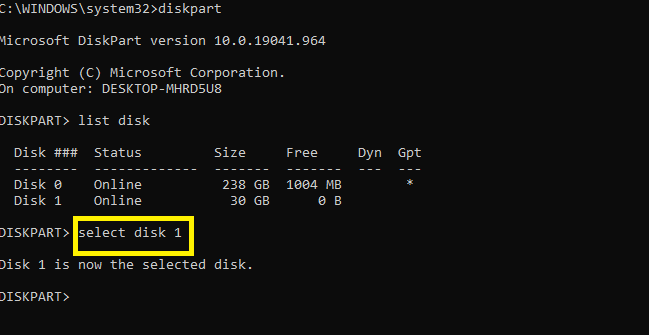
Byt ut 1:an mot ditt disknummer.
5. Skriv attribut disk clear skrivskyddat och tryck på Enter.
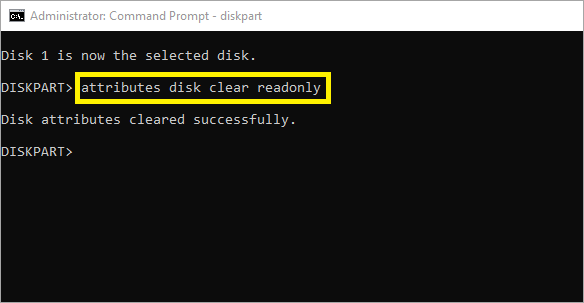
Låset och skrivskyddet tas bort från hårddisken eller USB-enheten.
Formatera enhet med DiskPart i Windows 11
1. Gå till Windows sökruta och skriv cmd, klicka på "Kör som administratör."
2. Skriv diskpart och tryck på Retur.
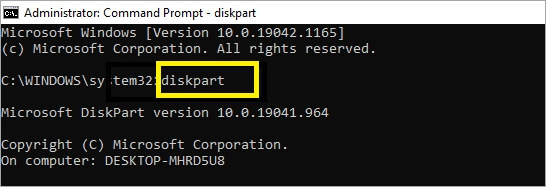
3. Skriv kommandona nedan och tryck på enter varje gång:
lista disk
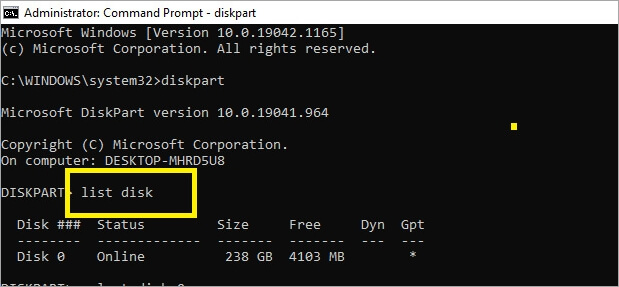
välj disk 0 (ersätt 0 med ditt disknummer)
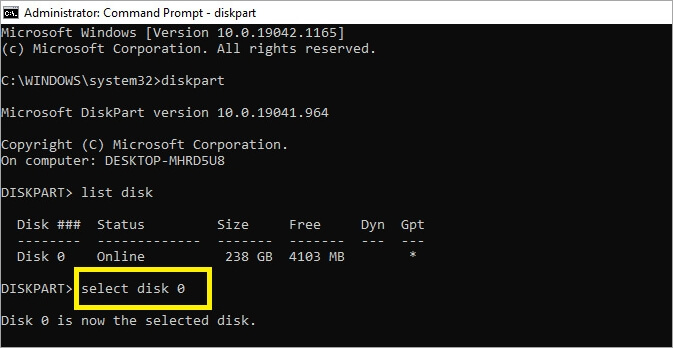
listvolym
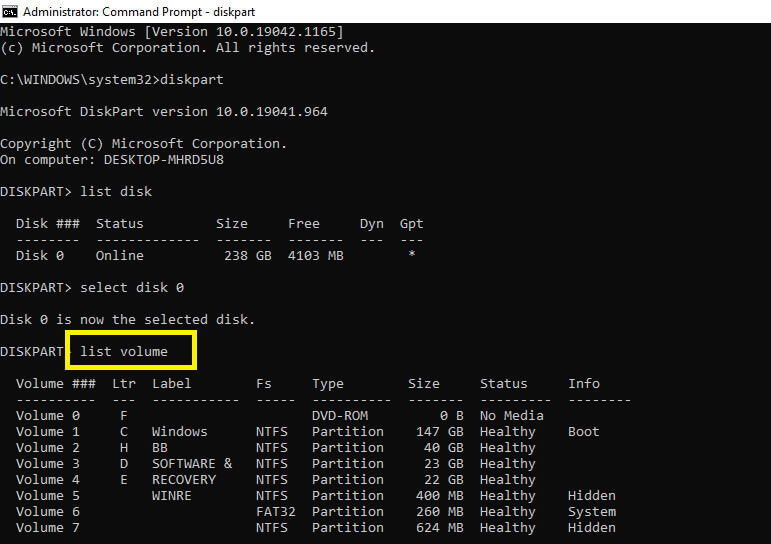
välj volym 6 (Ersätt 6 med ditt partitionsvolymnummer som du vill formatera)
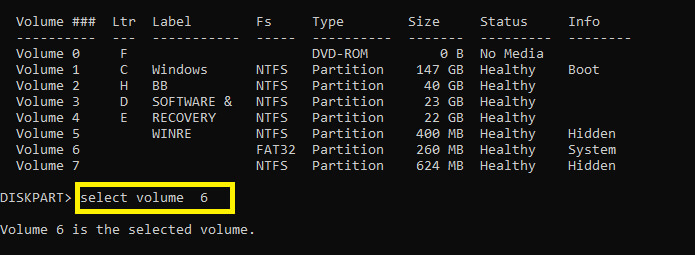
formatera fs=ntfs snabbt
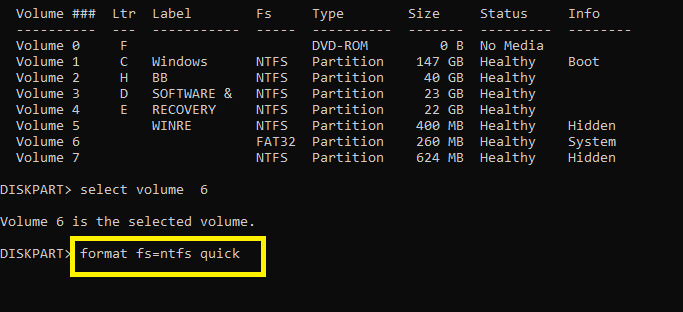
Du kan ersätta NTFS med FAT32, exFAT, etc.
Orsakerna till att Windows 11 inte kan formatera hårddisken är komplexa, men du kan fixa det
Denna enkla gratis handledning visar hur du löser felmeddelandet "Windows 11 kan inte slutföra formatet." Det här problemet kan påverka USB-minnen, SD-kort, externa och interna hårddiskar.
Du kan välja att använda det inbyggda Windows 11-verktyget Diskhantering eller diskpart för att formatera enheten. Om du tycker att det är svårt eller inte kan formatera en hårddisk med diskpart kan EaseUS Partition Master hjälpa dig.
EaseUS Partition Master-verktyget har ett lättanvänt gränssnitt utan några komplicerade parametrar. Det är det mest effektiva och enkla verktyget för att lösa detta Windows-formatfel som inte kräver någon speciell kunskap.
Med sin allt-i-ett-diskhantering och ett brett filsystem som stöds är denna programvara allt du behöver för att formatera en hårddisk. Om du letar efter hänsynsfull partitions- och formateringshjälp på Windows 11 bör EaseUS Partition Master vara ditt första val!
Vanliga frågor om Kan inte formatera hårddisk på Windows 11
Om du letar efter fler svar om hur du åtgärdar felet "kan inte formatera hårddisken på Windows 11", slappna av och följ frågorna nedan, så hittar du tillförlitliga svar här.
1. Hur formaterar jag en flash-enhet Windows 11?
- Anslut ditt USB-minne till Windows 11.
- Öppna File Explorer genom att trycka på Windows + E-tangenterna.
- Öppna USB-minnet för att säkerhetskopiera värdefulla filer till en annan enhet.
- Högerklicka på USB-minnet och välj "Formatera".
- Ställ in ett nytt filsystem på USB-enheten - FAT32 (32GB eller mindre), eller exFAT (64GB eller större).
- Markera "Utför ett snabbt format" och klicka på "OK".
2. Hur fixar jag en USB-enhet som inte kan formateras?
- Lås upp USB-minnet genom att ställa dess fysiska omkopplare till AV-sidan.
- Mata ut och anslut USB-enheten till datorn på rätt sätt.
- Kör CHKDSK för att fixa filsystemfel på USB-enheten.
- Rensa upp virus och skadlig programvara.
- Kör File Explorer eller EaseUS Partition Master för att formatera USB-enheten.
3. Känner Windows 11 igen FAT32?
Ja, FAT32 är ett filsystemformat som stöds av Windows. Det används ofta på externa och flyttbara lagringsenheter som USB-minnen, SD-kort, etc. Windows 11 känner också igen och stöder FAT32-format.
Powiązane artykuły
-
Hur man bränner Windows 7 ISO till USB [Steg-för-steg handledning]
![author icon]() Joël/2024/10/25
Joël/2024/10/25
-
[Fixat] Windows Resursskydd hittade korrupta filer men kunde inte fixa några av dem
![author icon]() Joël/2024/10/25
Joël/2024/10/25
-
Hur man åtgärdar dåliga sektorer som uppstod under formateringen
/2024/12/25
-
Samsung Format Utility Ladda ner gratis [med guide] 🚩
![author icon]() Joël/2024/12/22
Joël/2024/12/22
